Hur visar eller döljer jag rad- och kolumnrubriker i Excel?
Som standard kan vi hitta celler genom kalkylblad med kolumnrubrik överst och radrubrik till vänster. Ibland kanske du vill dölja dessa rubriker. Denna artikel kommer att prata om några tips för att visa eller dölja rubriker i Microsoft Excel.
- Visa eller dölj rad- och kolumnrubriker i aktivt kalkylblad
- Visa eller dölj rad- och kolumnrubriker i aktivt kalkylblad eller alla kalkylblad
Visa eller dölj rad- och kolumnrubriker i aktivt kalkylblad
Om du vill visa eller dölja radrubrikerna och kolumnrubrikerna i det aktiva kalkylbladet kan du göra på följande sätt:
Gå till Show grupp på utsikt fliken och avmarkera kryssrutan Rubriker alternativ för att dölja rad- och kolumnrubrikerna medan du markerar Rubriker alternativ för att visa rubrikerna. Se skärmdump:

I vårt exempel avmarkerar vi Rubriker alternativ på utsikt fliken, och både radrubrik och kolumnrubrik är dolda. Se skärmdump:
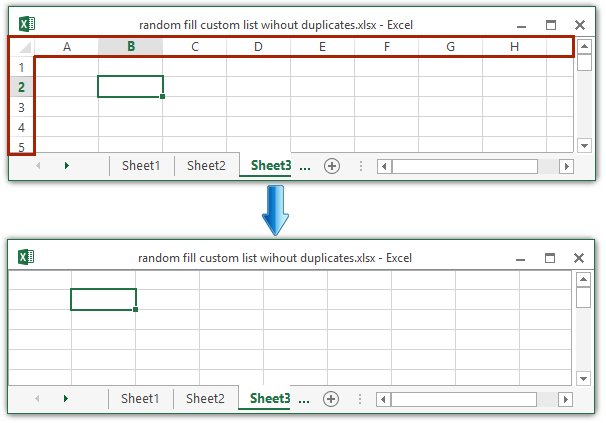
Anmärkningar: Du kan också klicka Fil (Office-knapp)> Tillbehör > Advanced Open wateroch markera eller avmarkera sedan Visa rad- och kolumnrubriker alternativ för att visa / dölja både radrubrik och kolumnrubrik. Se skärmdump:
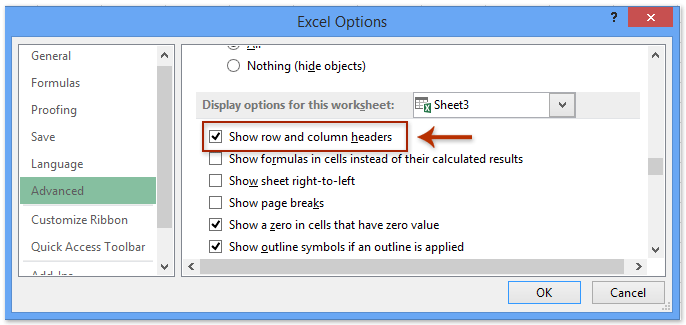
Ett klick för att dölja eller visa menyfältet / formelfältet / statusfältet i Excel
Kutools för Excel Arbetsyta verktyget kan maximera arbetsområdet och dölja hela menyfältet / formelfältet / statusfältet med bara ett klick. Och det stöder också ett klick för att återställa dold bandfält / formelfält / statusfält.

Visa eller dölj rad- och kolumnrubriker i aktivt kalkylblad eller alla kalkylblad
Ovanstående metod kan endast visa / dölja rad- och kolumnrubrikerna i ett kalkylblad i taget. Men ibland måste du visa / dölja rad- och kolumnrubrikerna i alla kalkylblad. Visa / dölja rubrikerna i varje kalkylblad en efter en? Nej, det är för tråkigt! Här kommer jag att presentera Kutools för Excel Visa alternativ verktyg för att visa / dölja rad- och kolumnrubrikerna i alla kalkylblad tillsammans.
Kutools för Excel - Superladda Excel med över 300 viktiga verktyg. Njut av en fullfjädrad 30-dagars GRATIS provperiod utan behov av kreditkort! Hämta den nu
1. klick Kutools > Visa / dölj > Visa alternativ.
2. Avmarkera kryssrutan i öppningsdialogrutan Rader och kolumnrubriker alternativet för att dölja rubrikerna och klicka sedan på Applicera på alla ark knappen och Ok knappen successivt. Se skärmdump:

Anmärkningar:
(1) För att visa rubrikerna Rad & kolumn, se Rader och kolumnrubriker alternativ;
(2) Klicka inte på för att bara visa / dölja rubriken Rad & kolumn i aktivt kalkylblad Applicera på alla ark knapp.
Smakämnen Visa alternativ med Kutools för Excel gör det möjligt att snabbt visa eller dölja de flesta Microsoft Excel-inställningar, t.ex. Inre flikar, formelfält, statusfält, Windows i aktivitetsfältet, rutnät, sidbrytningar, visningsnollor, vertikalt rullningsfält, horisontell rullningsfält, arkflik, ... etc. Det sparar tid när du letar efter dessa inställningar när du behöver visa eller dölja dem. Klicka för att veta mer
Kutools för Excel - Superladda Excel med över 300 viktiga verktyg. Njut av en fullfjädrad 30-dagars GRATIS provperiod utan behov av kreditkort! Hämta den nu
Demo: visa eller dölj rad- och kolumnrubriker i alla kalkylblad
Relaterade artiklar:
Bästa kontorsproduktivitetsverktyg
Uppgradera dina Excel-färdigheter med Kutools för Excel och upplev effektivitet som aldrig förr. Kutools för Excel erbjuder över 300 avancerade funktioner för att öka produktiviteten och spara tid. Klicka här för att få den funktion du behöver mest...

Fliken Office ger ett flikgränssnitt till Office och gör ditt arbete mycket enklare
- Aktivera flikredigering och läsning i Word, Excel, PowerPoint, Publisher, Access, Visio och Project.
- Öppna och skapa flera dokument i nya flikar i samma fönster, snarare än i nya fönster.
- Ökar din produktivitet med 50 % och minskar hundratals musklick för dig varje dag!
